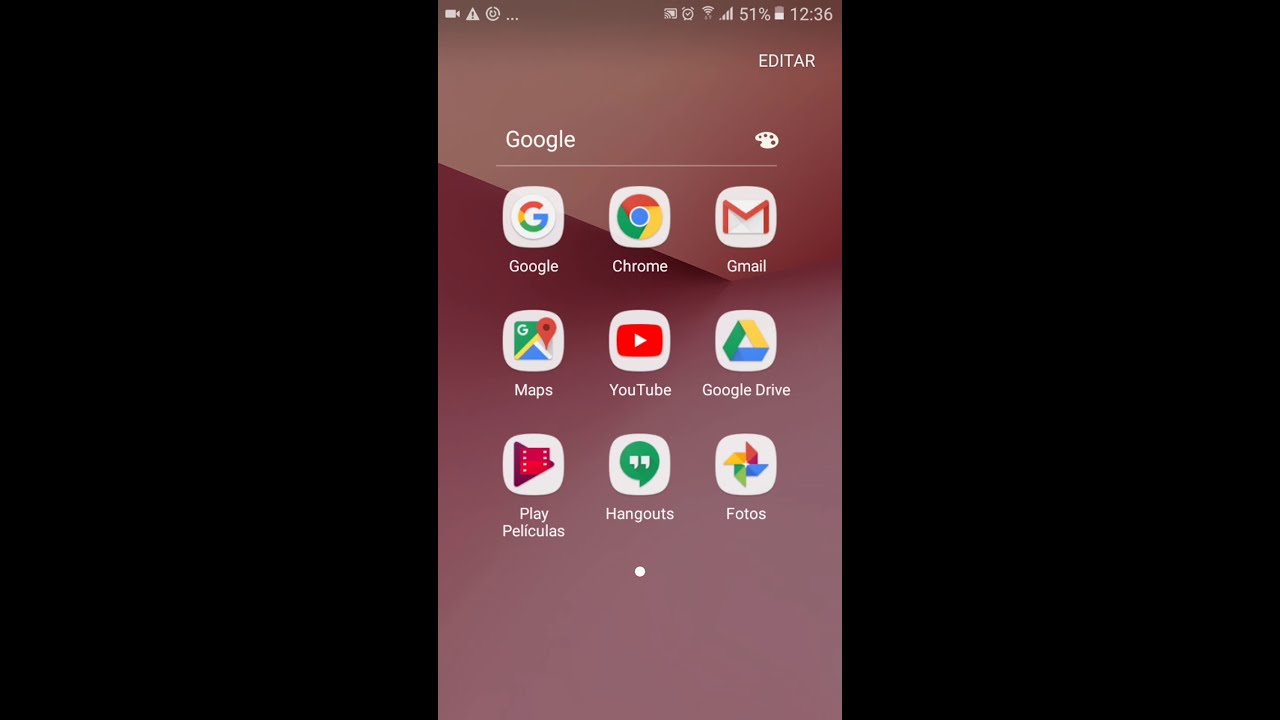
En el mundo digital actual, el correo electrónico se ha convertido en una herramienta esencial para la comunicación. La mayoría de las personas utilizan sus dispositivos móviles para acceder a sus correos electrónicos, lo que hace que la configuración de correo electrónico en los dispositivos móviles sea una necesidad. En este tutorial, aprenderás cómo configurar tu correo electrónico de Google en tu dispositivo Android. Esta guía paso a paso te llevará a través del proceso de configuración para que puedas acceder a tu correo electrónico de manera rápida y fácil en tu dispositivo móvil.
Cómo configurar el correo electrónico en tu dispositivo Android
El correo electrónico es una herramienta esencial en nuestra vida diaria, y cada vez es más común utilizar dispositivos móviles para acceder a él. Si tienes un dispositivo Android, es muy fácil configurar tu correo electrónico de Google para que puedas recibir y enviar correos desde cualquier lugar.
A continuación, te explicamos cómo hacerlo:
Paso 1: Lo primero que debes hacer es abrir la aplicación de «Gmail» en tu dispositivo Android.
Paso 2: Una vez dentro de la aplicación, presiona el ícono de las tres líneas horizontales que se encuentra en la esquina superior izquierda de la pantalla.
Paso 3: Se abrirá un menú desplegable; allí debes seleccionar la opción «Configuración».
Paso 4: Luego, selecciona la cuenta de correo electrónico que deseas configurar.
Paso 5: En la siguiente pantalla, selecciona «Gestionar cuentas».
Paso 6: Se abrirá una nueva pantalla en la que debes seleccionar «Añadir cuenta».
Paso 7: Selecciona «Google» y sigue los pasos que se indican en pantalla para ingresar tu dirección de correo electrónico y la contraseña correspondiente.
Paso 8: Finalmente, selecciona las opciones de sincronización que deseas activar y presiona «Siguiente».
¡Listo! Ya has configurado tu correo electrónico en tu dispositivo Android. Ahora podrás recibir y enviar correos desde la aplicación de «Gmail» en cualquier momento y lugar. Recuerda que también puedes configurar otras cuentas de correo electrónico en tu dispositivo Android siguiendo los mismos pasos.
No olvides que es importante mantener tus cuentas de correo electrónico seguras y protegidas mediante contraseñas seguras y actualizaciones regulares.
Comprendiendo las diferencias entre POP3 y IMAP en Gmail: Cómo elegir el mejor protocolo para tu cuenta
Cuando se trata de configurar tu correo electrónico en tu dispositivo Android, necesitas saber qué protocolo utilizar: POP3 o IMAP. Ambos son protocolos de correo electrónico utilizados por Gmail, pero cada uno tiene sus propias ventajas y desventajas.
POP3: Este protocolo descarga todos los correos electrónicos de tu cuenta en el dispositivo móvil. Una vez que se descargan, los correos electrónicos se eliminan del servidor. Esto significa que si accedes a tu cuenta de Gmail desde otro dispositivo, no verás los correos electrónicos que se han descargado en tu dispositivo móvil. La ventaja de POP3 es que los correos electrónicos se almacenan en tu dispositivo móvil, lo que significa que puedes leerlos incluso sin conexión a Internet.
IMAP: Este protocolo sincroniza todos los correos electrónicos de tu cuenta en todos los dispositivos que utilizan la misma cuenta de Gmail. Esto significa que si accedes a tu cuenta de Gmail desde otro dispositivo, verás los mismos correos electrónicos que has visto en tu dispositivo móvil. La ventaja de IMAP es que siempre tienes acceso a todos tus correos electrónicos, independientemente del dispositivo que estés utilizando.
Entonces, ¿cuál es el mejor protocolo para tu cuenta? Si utilizas varios dispositivos para acceder a tu cuenta de Gmail, IMAP es la mejor opción para ti. Si solo utilizas tu dispositivo móvil para acceder a tu cuenta de Gmail y necesitas acceso a tus correos electrónicos sin conexión a Internet, POP3 es la mejor opción.
Elije el protocolo que mejor se adapte a tus necesidades.
Optimizando tu experiencia de correo electrónico: Aprende a personalizar la configuración de Gmail
Si eres uno de los millones de usuarios de Gmail, es posible que hayas notado que a veces tu experiencia de correo electrónico puede ser abrumadora y caótica. Sin embargo, no tiene por qué ser así. Con algunas configuraciones simples, puedes personalizar y optimizar tu experiencia de Gmail para que se adapte perfectamente a tus necesidades.
En este artículo, te mostraremos cómo configurar el correo Google en Android para que puedas aprovechar al máximo todas las funciones que ofrece Gmail. A continuación, te presentamos algunos consejos útiles para personalizar tu experiencia de correo electrónico:
Crea etiquetas personalizadas: Gmail te permite crear etiquetas personalizadas para organizar tus correos electrónicos de manera más eficiente. Puedes etiquetar tus correos electrónicos según su importancia, remitente, tema o cualquier otro criterio que desees. Para crear una etiqueta, simplemente toca el botón de tres puntos en la esquina superior derecha de la pantalla y selecciona «Nueva etiqueta».
Configura tu bandeja de entrada: Si te sientes abrumado por la cantidad de correos electrónicos que recibes diariamente, puedes configurar tu bandeja de entrada para que te muestre solo los correos electrónicos importantes. Puedes hacerlo a través de la configuración de Gmail. Simplemente toca el botón de tres líneas en la esquina superior izquierda de la pantalla, selecciona «Configuración» y luego «Bandeja de entrada». Desde allí, puedes seleccionar «Bandeja de entrada prioritaria» o «Bandeja de entrada predeterminada».
Configura tus respuestas automáticas: Si estás fuera de la oficina o no puedes responder correos electrónicos durante un período de tiempo determinado, puedes configurar respuestas automáticas para que tus contactos sepan que no estás disponible. Para hacerlo, toca el botón de tres líneas en la esquina superior izquierda de la pantalla, selecciona «Configuración» y luego «Respuesta automática».
Por último, pero no menos importante, puedes personalizar la apariencia de tu correo electrónico para que se adapte a tus preferencias personales. Puedes cambiar el tema predeterminado de Gmail, así como la fuente, el tamaño y el color del texto. Para hacerlo, toca el botón de tres líneas en la esquina superior izquierda de la pantalla, selecciona «Configuración» y luego «Temas» o «Texto y color».
Con estas configuraciones, podrás organizar tus correos electrónicos de manera más eficiente, reducir el estrés y mantener tu bandeja de entrada bajo control. ¡Empieza a personalizar tu experiencia de correo electrónico hoy mismo!
Guía para configurar tus opciones de Gmail y personalizar tu experiencia de correo electrónico
Si eres usuario de Gmail, seguramente has notado que esta plataforma de correo electrónico es muy versátil y te permite personalizarla de acuerdo a tus necesidades. En este artículo te explicamos cómo configurar tus opciones de Gmail para tener una experiencia más cómoda y eficiente al momento de utilizar tu correo electrónico en tu dispositivo Android.
Paso 1: Configuración de la cuenta
Lo primero que debes hacer es asegurarte de que tu cuenta de Gmail esté correctamente configurada. Para hacer esto, abre la aplicación de Gmail en tu dispositivo Android, accede a la sección de Configuración y verifica que tu cuenta esté correctamente sincronizada. También puedes agregar otras cuentas de correo electrónico si así lo deseas.
Paso 2: Personalización de la bandeja de entrada
Gmail te permite personalizar tu bandeja de entrada para que puedas ver los correos electrónicos más importantes y relevantes primero. Para hacer esto, accede a la sección de Configuración y selecciona la opción de «Bandeja de entrada». Aquí podrás elegir entre diferentes opciones de categorización, como «Social», «Promociones» y «Notificaciones». También puedes personalizar tu bandeja de entrada para que solo muestre los correos electrónicos sin leer.
Paso 3: Gestión de etiquetas
Las etiquetas son una herramienta útil para organizar tus correos electrónicos. Puedes crear etiquetas personalizadas para categorizar tus correos electrónicos de acuerdo a temas específicos, como «Trabajo», «Familia» o «Viajes». Para crear una etiqueta, accede a la sección de Configuración y selecciona la opción de «Etiquetas». Aquí podrás crear nuevas etiquetas y organizarlas de acuerdo a tus necesidades.
Paso 4: Firma de correo electrónico
Puedes personalizar tu firma de correo electrónico para que incluya información relevante, como tu nombre, cargo y número de teléfono. Para hacer esto, accede a la sección de Configuración y selecciona la opción de «Firma». Aquí podrás crear y personalizar tu firma de correo electrónico de acuerdo a tus necesidades.
Paso 5: Respuestas automáticas
Si no puedes responder tus correos electrónicos de manera inmediata, puedes configurar respuestas automáticas para informar a tus contactos que estás fuera de la oficina o que no podrás responder de manera inmediata. Para hacer esto, accede a la sección de Configuración y selecciona la opción de «Respuestas automáticas». Aquí podrás crear y personalizar tus respuestas automáticas de acuerdo a tus necesidades.
Con estas sencillas configuraciones, podrás personalizar tu experiencia de correo electrónico en Gmail y hacer que sea más eficiente y cómoda para ti. Recuerda que la plataforma de correo electrónico de Google es muy versátil y te permite personalizarla de acuerdo a tus necesidades específicas.
